Starke Reinigung
Anmerkung
- Die starke Reinigung verbraucht mehr Tinte als die mittelstarke Reinigung. Da die Druckköpfe durch zu häufiges Reinigen beschädigt werden können, sollten Sie die Reinigung nicht öfter als nötig durchführen.
- Wenn das Medium bereits eingerichtet wurde, erscheint das Menü Führen Sie nach der Reinigung einen Testdruck durch. Wenn diese Funktion aktiviert ist, wird nach der Reinigung ein Testdruck durchgeführt.
Vorgehensweise
- Legen Sie das Medium ein.
-
Klicken Sie auf
 Reinigung.
Reinigung.
-
Wählen Sie Starke Reinigung unter Druckkopfreinigung und klicken Sie dann auf Ausführen.
Die starke Reinigung wird gestartet.
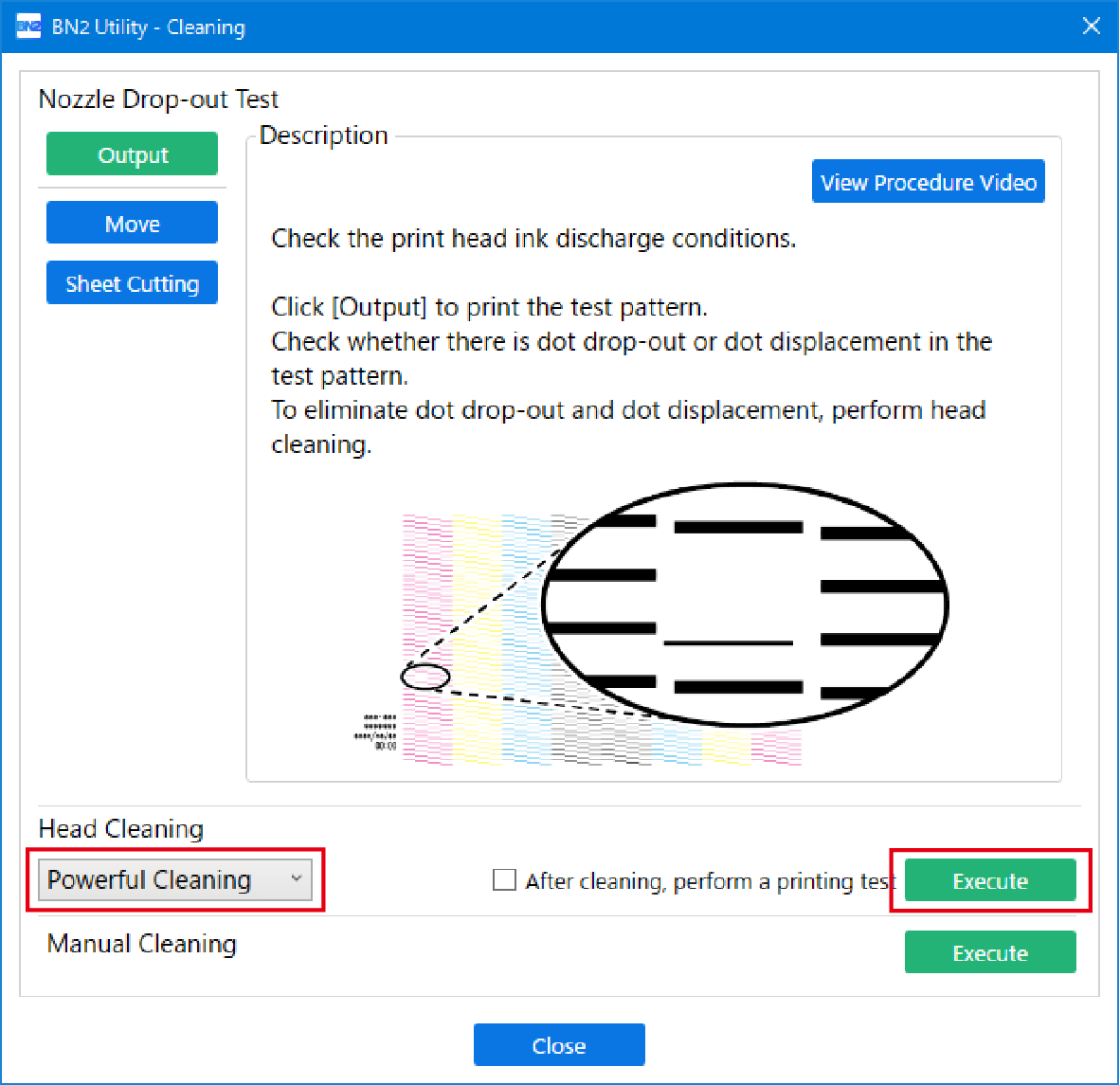
-
Wenn die Reinigung abgeschlossen ist, klicken Sie auf Ausgabe.
Der Druck des Testmusters startet.
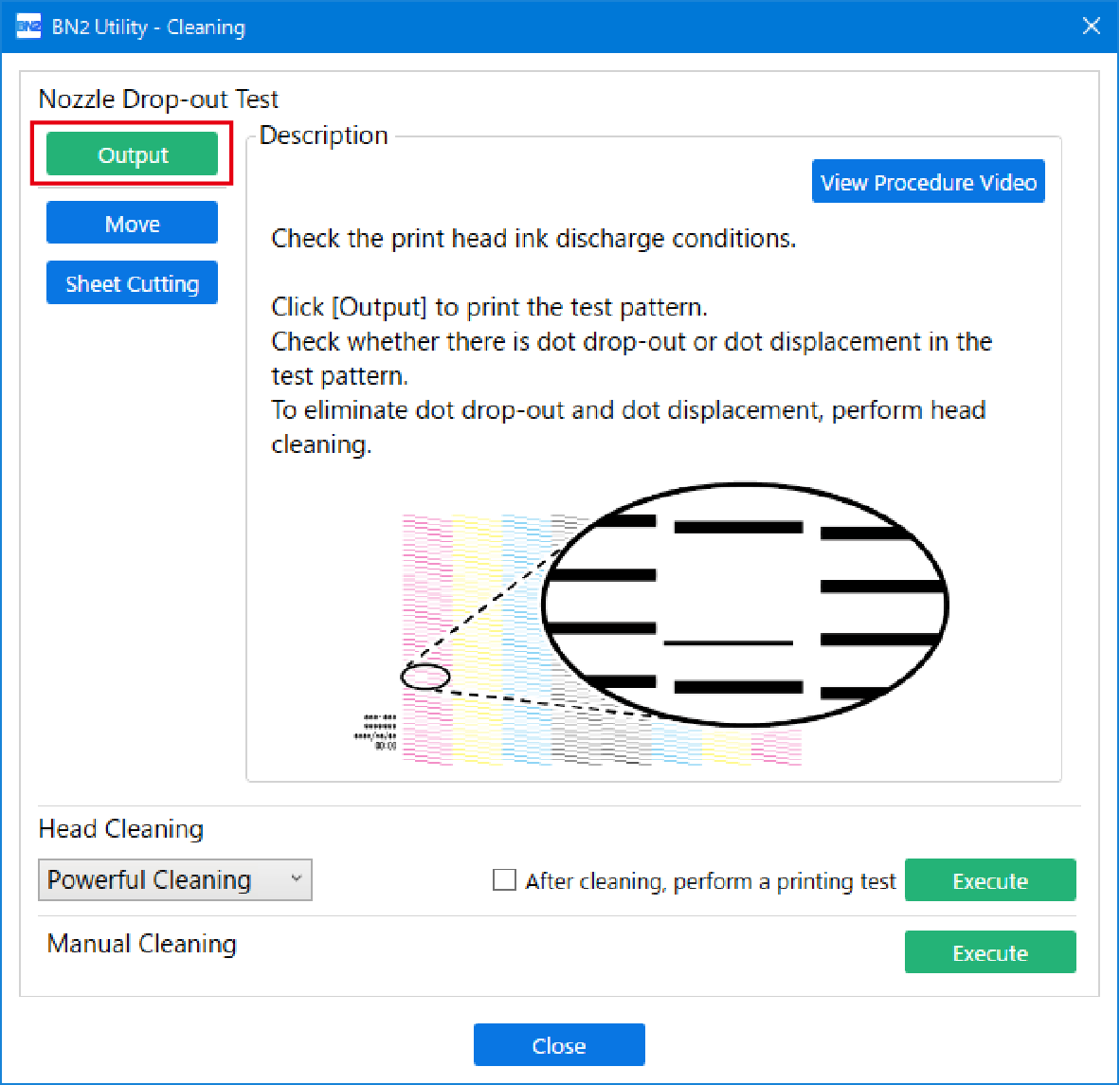
-
Überprüfen Sie, ob im Testmuster ein Nozzleausfall oder eine Nozzleverschiebung vorliegt.
Fehlende Blöcke zeigen einen Nozzleausfall an. Zusammengeklappte oder geneigte Blöcke zeigen eine Nozzleverschiebung an.
Anmerkung- Wenn das Problem weiterhin besteht, versuchen Sie erneut, eine leistungsstarke Reinigung durchzuführen.
- Wenn Probleme wie Nozzleausfall und Nozzleverschiebung auch nach mehrmaliger starker Reinigung bestehen bleiben, führen Sie eine Manuelle Reinigung durch.
- Diese Reinigung kann wirksam sein, wenn sie regelmäßig durchgeführt wird, je nach Gebrauchshäufigkeit.
-
Wenn Sie die Frontabdeckung geöffnet haben, schließen Sie sie.
Wenn kein Nozzleausfall und keine Nozzleverschiebung auftritt, sind die Vorbereitungen für den Druck abgeschlossen.
- Klicken Sie auf Schließen, um zum ursprünglichen Display zurückzukehren.
